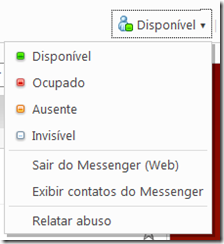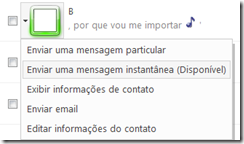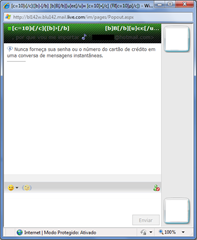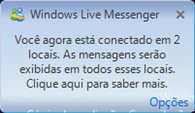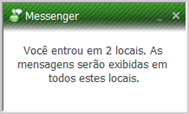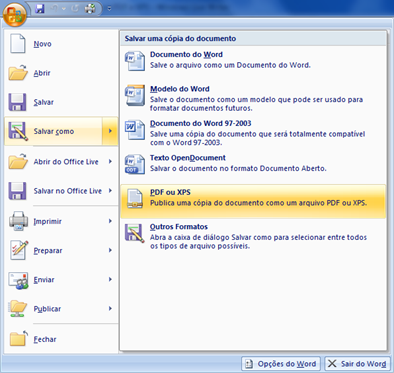As vezes você está em um computador que não tem o Windows Live Messenger instalado e não pode instala-lo, mas precisa usa-lo, então o que fazer? Usar o Windows Live Web Messenger.
Esse ano, com a Wave 3 da família Windows Live veio novos recursos e chegando um pouco mais atrasado veio o Web Messenger. Ele funciona pelo site do
Hotmail ou na página de
Contatos. Para começar a usar é só clicar no ícone do Messenger na parte esquerda da tela e clicar em Entrar no Messenger(Web), espere um pouco e você estará online.
Depois que você entrar poderá escolher o seu status ou ver a lista de contatos ou sair do Web Messenger por aquele botão.
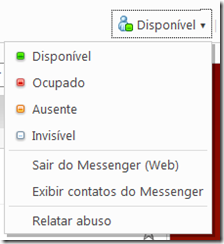
A lista de contatos exibe todos os contatos da sua rede, mas não tem a opção de classificar por status, então fica difícil ver somente quem está online, mas não atrapalha muito. Para começar uma conversa é só clicar na imagem do contato e escolher Enviar uma mensagem instantânea.
A janela de conversa é bem simples, simples mesmo, nela só dá para conversar, mandar alguns emoticons e chamar a atenção. E uma coisa que até hoje ninguém entendeu é por que a Microsoft colocou a imagem do usuário no lado oposto. Outra coisa que todos concordam é que a Microsoft deveria incluir mais recursos no Web Messenger, quem sabe em breve não aparece novos recursos.
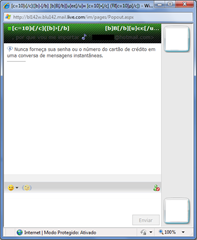
E você pode usar o Web Messenger e a versão instalada ao mesmo tempo, usando a função de Múltiplos pontos de presença, nesse modo as janelas de conversa apareceram onde você estiver usando e a conversa será exibida nas duas janelas.


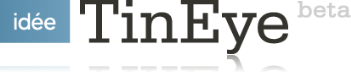 Esse site permite que você faça o upload de uma imagem que tem no computador ou coloque o link de uma imagem na internet e procure imagens parecidas, coisa que o Google não faz. Imagine as inúmeras situações que esse site pode te ajudar. As imagens dos resultado são parecidas mesmo, ele cumpre bem o que promete. Vai por mim, vale a pena guardar esse site nos favoritos porque mais cedo ou mais tarde você pode precisar dele.
Esse site permite que você faça o upload de uma imagem que tem no computador ou coloque o link de uma imagem na internet e procure imagens parecidas, coisa que o Google não faz. Imagine as inúmeras situações que esse site pode te ajudar. As imagens dos resultado são parecidas mesmo, ele cumpre bem o que promete. Vai por mim, vale a pena guardar esse site nos favoritos porque mais cedo ou mais tarde você pode precisar dele.